Hầu hết những dữ liệu trên thiết bị Android khi bạn xóa chúng thì sẽ không có cách nào để lấy lại được. Vì thế, nhiều trường hợp bạn vô tình xóa file quan trọng nào đó và không thể lấy lại được chúng. Vậy thì tại sao chúng ta lại không mang thùng rác lên các thiết bị Andoird, để có thể khôi phục chúng khi cần thiết.
Với ứng dụng Dumpster dành riêng cho các thiết bị Android, chúng ta hoàn toàn tìm lại mọi thứ ở trong thùng rác. Tính năng này cũng tương tự với Recycle Bin trên máy tính, khi mọi thứ sau khi xóa đều ở trong thùng rác. Bạn sẽ không phải lo không lấy lại được những dữ liệu cần thiết, mà có thể khôi phục chúng trong thùng rác của Dumpster. Cùng với Quản trị mạng tìm hiểu xem ứng dụng thùng rác này hoạt động như thế nào nhé.
Bước 1:
Trước hết, chúng ta sẽ tải ứng dụng Dumpster về thiết bị Android của mình theo đường link bên dưới.
Bước 2:
Sau khi hoàn thành quá trình cài đặt, bạn hãy khởi động chạy ứng dụng. Trên giao diện đầu tiên khi khởi chạy, bạn nhấn chọn Show me how. Dumpster sẽ lần lượt giới thiệu các tính năng của ứng dụng qua từng trang.
Ở trang cuối cùng, nhấn chọn dấu tích để chuyển tới giao diện chính của ứng dụng.
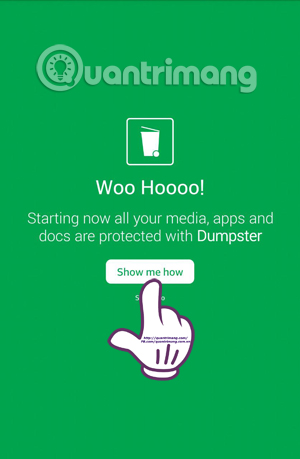
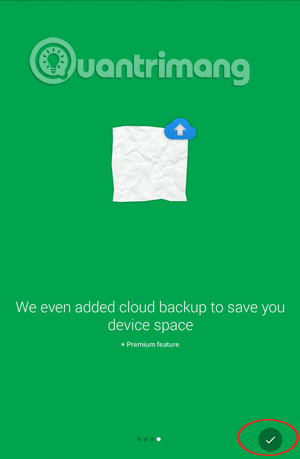
Bước 3:
Do lần đầu sử dụng nên dữ liệu file có trong Dumpster sẽ không có. Bạn nhấn vào biểu tượng 3 dấu gạch ngang trên cùng, bên trái màn hình. Xuất hiện danh sách tùy chọn, chọn Settings để thay đổi các thiết lập của ứng dụng.
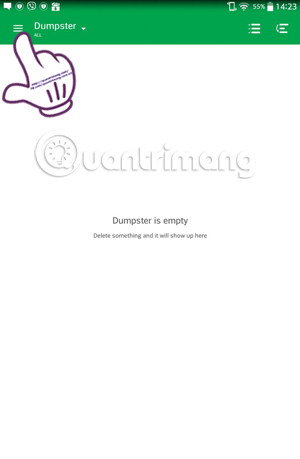
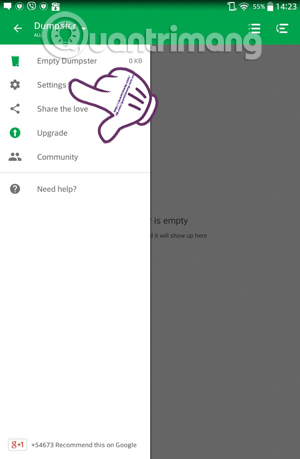
Bước 4:
Tại giao diện của Settings, bạn sẽ thấy có nhiều mục thiết lập. Với mục nào có biểu tượng $ khi kích hoạt On bạn sẽ phải mất tiền để sử dụng.
Trong đó có hai tùy chọn quan trọng Protect Settings và Auto Clean để chúng ta thiết lập bảo mật và xóa tự động cho ứng dụng.

Bước 5:
Nhấn chọn Protect Settings. Tại đây, ứng dụng sẽ cung cấp những danh sách các loại dữ liệu rác khác nhau để chúng ta chọn lựa như: hình ảnh, âm thanh, văn bản,..
Nếu bạn muốn lưu lại loại dữ liệu nào thì nhấn chọn mục đó để bật ON, hoặc không muốn lưu lại dữ liệu nào nhấn Off. Tốt nhất, chúng ta nên chọn lưu lại tất cả các loại file rác
Mục Protect Apps Updates sẽ thường xuyên cập nhật công tác bảo mật cho ứng dụng khi lên phiên bản mới nếu bạn bật chế độ On.

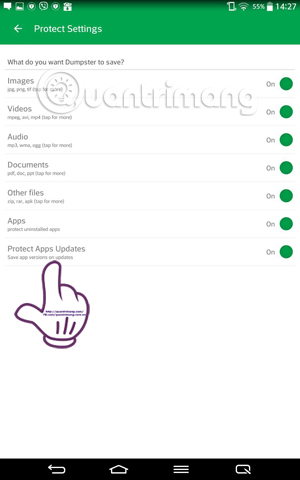
Bước 6:
Quay trở lại giao diện Settings và chọn mục Auto Clean. Khi bạn nhấn vào mục đó sẽ xuất hiện nhiều chọn lựa khác nhau:
- Off: không bao giờ xóa dữ liệu.
- 1 Week: tự động xóa dữ liệu sau một tuần.
- 1 Months: tự động xóa dữ liệu sau một tháng.
- 3 Months: tự động xóa dữ liệu sau 3 tháng.
Tùy theo mục đích của người dùng mà bạn chọn thời gian xóa tự động để thiết lập cho ứng dụng.
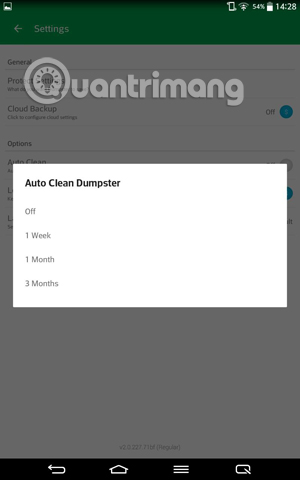
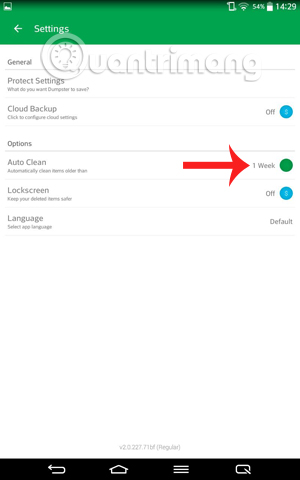
Bước 7:
Để hiểu cơ chế làm việc của ứng dụng, bạn hãy xóa hình ảnh hoặc dữ liệu trong máy. Sau đó mở Dumpste và toàn bộ dữ liệu vừa xóa sẽ được chuyển qua đây, được sắp xếp theo từng mục chủ đề khác nhau để tiện quản lý cũng như khi tìm lại.
Khi nhấn chọn bất cứ dữ liệu nào trong Dumpster, sẽ có 3 tùy chọn xuất hiện bên dưới gồm Restore (Khôi phục), Delete (xóa hỏi Dumpster) và Share (chia sẻ file lên mạng xã hội). Nếu bạn muốn khôi phục thì cần chọn Restore để lấy lại dữ liệu từ Dumpster mà thôi.
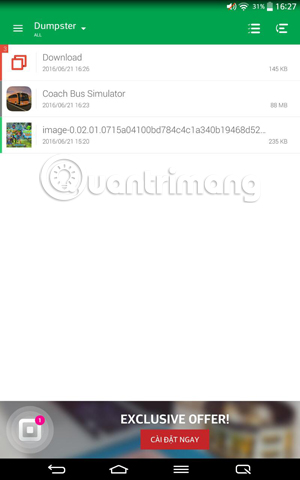
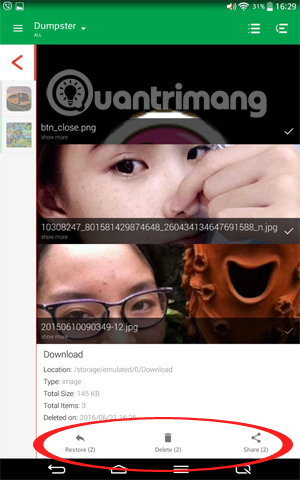
Cách tạo thùng rác cho các thiết bị Android bằng ứng dụng Dumpster cũng hữu ích đó chứ. Bạn sẽ hạn chế được được xóa nhầm file và không thể lấy lại khi cần thiết. Cách thực hiện lại đơn giản chỉ cần vài cú chạm nhanh chóng là bạn có thể lấy lại mọi file mình muốn.
Tham khảo thêm các bài sau đây:
Chúc các bạn thực hiện thành công!
 Công nghệ
Công nghệ  AI
AI  Windows
Windows  iPhone
iPhone  Android
Android  Học IT
Học IT  Download
Download  Tiện ích
Tiện ích  Khoa học
Khoa học  Game
Game  Làng CN
Làng CN  Ứng dụng
Ứng dụng 





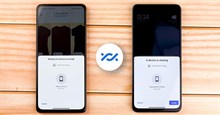












 Linux
Linux  Đồng hồ thông minh
Đồng hồ thông minh  macOS
macOS  Chụp ảnh - Quay phim
Chụp ảnh - Quay phim  Thủ thuật SEO
Thủ thuật SEO  Phần cứng
Phần cứng  Kiến thức cơ bản
Kiến thức cơ bản  Lập trình
Lập trình  Dịch vụ công trực tuyến
Dịch vụ công trực tuyến  Dịch vụ nhà mạng
Dịch vụ nhà mạng  Quiz công nghệ
Quiz công nghệ  Microsoft Word 2016
Microsoft Word 2016  Microsoft Word 2013
Microsoft Word 2013  Microsoft Word 2007
Microsoft Word 2007  Microsoft Excel 2019
Microsoft Excel 2019  Microsoft Excel 2016
Microsoft Excel 2016  Microsoft PowerPoint 2019
Microsoft PowerPoint 2019  Google Sheets
Google Sheets  Học Photoshop
Học Photoshop  Lập trình Scratch
Lập trình Scratch  Bootstrap
Bootstrap  Năng suất
Năng suất  Game - Trò chơi
Game - Trò chơi  Hệ thống
Hệ thống  Thiết kế & Đồ họa
Thiết kế & Đồ họa  Internet
Internet  Bảo mật, Antivirus
Bảo mật, Antivirus  Doanh nghiệp
Doanh nghiệp  Ảnh & Video
Ảnh & Video  Giải trí & Âm nhạc
Giải trí & Âm nhạc  Mạng xã hội
Mạng xã hội  Lập trình
Lập trình  Giáo dục - Học tập
Giáo dục - Học tập  Lối sống
Lối sống  Tài chính & Mua sắm
Tài chính & Mua sắm  AI Trí tuệ nhân tạo
AI Trí tuệ nhân tạo  ChatGPT
ChatGPT  Gemini
Gemini  Điện máy
Điện máy  Tivi
Tivi  Tủ lạnh
Tủ lạnh  Điều hòa
Điều hòa  Máy giặt
Máy giặt  Cuộc sống
Cuộc sống  TOP
TOP  Kỹ năng
Kỹ năng  Món ngon mỗi ngày
Món ngon mỗi ngày  Nuôi dạy con
Nuôi dạy con  Mẹo vặt
Mẹo vặt  Phim ảnh, Truyện
Phim ảnh, Truyện  Làm đẹp
Làm đẹp  DIY - Handmade
DIY - Handmade  Du lịch
Du lịch  Quà tặng
Quà tặng  Giải trí
Giải trí  Là gì?
Là gì?  Nhà đẹp
Nhà đẹp  Giáng sinh - Noel
Giáng sinh - Noel  Hướng dẫn
Hướng dẫn  Ô tô, Xe máy
Ô tô, Xe máy  Tấn công mạng
Tấn công mạng  Chuyện công nghệ
Chuyện công nghệ  Công nghệ mới
Công nghệ mới  Trí tuệ Thiên tài
Trí tuệ Thiên tài